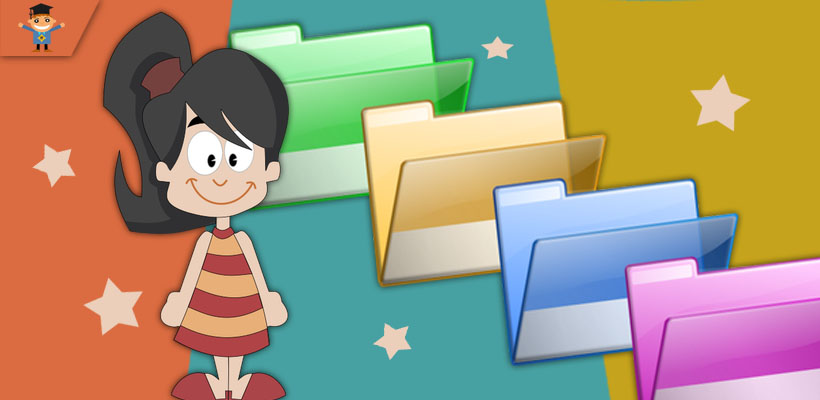Привет, дорогие гости и читатели блога! Сегодня будем создавать ярлык программы или любой необходимой папки на рабочем столе.
Вы можете поинтересоваться: – А зачем собственно создавать ярлык для папки, если можно создать папку прямо на рабочем столе?
Давайте вставим в нашу техническую инструкцию немного теории. Что такое ярлык? Ярлык – это путь к программе или любому другому файлу включая папку.
Когда вы создаёте папку и затем наполняете её файлами, то она соответственно имеет какой-то вес и грузит рабочий стол.
Конечно, вы можете перенести рабочий стол на другой диск и не переживать об этом, но есть возможность просто создать ярлык необходимой папки в нужном вам месте.
Ярлык не передаёт вес папки, а просто позволяет быстро перейти к ней прямо с рабочего стола. Точно так же работает ярлык для программы, вы указываете через ярлык путь для запуска приложения.
Кстати, на любую папку вы можете навесить какую-нибудь красивую картинку, чтобы она хорошо смотрелась. Вот инструкция https://gramoteus.ru/kak-pomenyat-znachok-papki-na-svoyu-kartinku-v-windows-10/
Выводим ярлык на рабочий стол
Итак, чтобы добавить ярлык программы на рабочий стол, нам нужно найти и открыть соответствующую папку.
Обычно папка находится на диске C в Program Files или Program Files (х86)
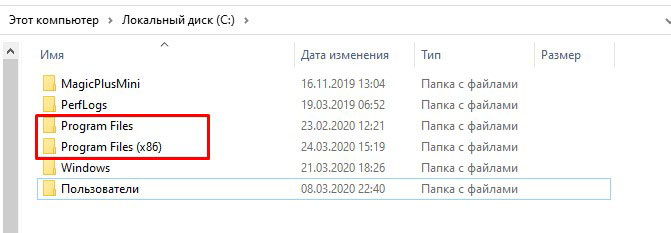
Открываете папку и в ней находите папку с необходимой программой.
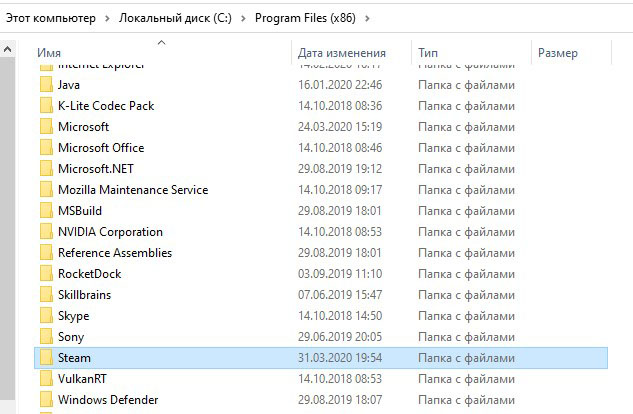
В этой папке находите файл с иконкой программы. Файлов с иконкой может быть несколько, ориентируйтесь по названию. Кликаем правой кнопкой на файл, выбираем “Отправить” и жмём “Рабочий стол (создать ярлык)”
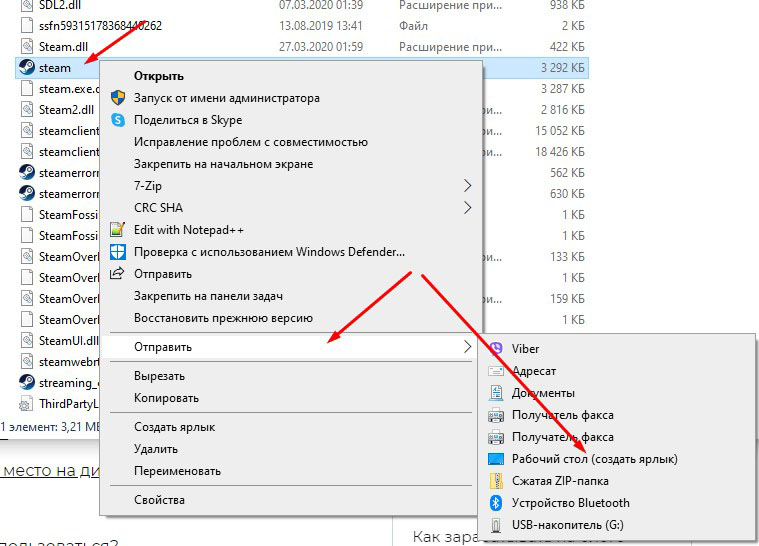
Готово! Мы создали ярлык программы на рабочем столе и теперь можем запускать приложение!
Суть – найти папку с программой, затем найти файл запуска .exe и отправить его на рабочий стол.
Чтобы создать ярлык для папки, поступаем аналогично. Выделяем папку, затем “Отправить” >> “Рабочий стол”
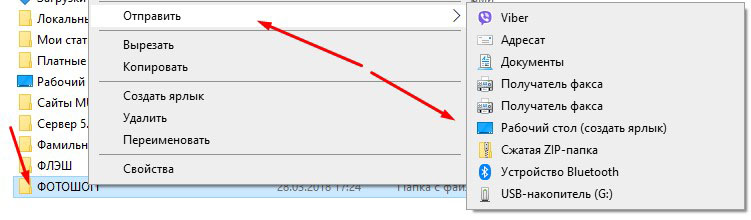
Если инструкция вам пригодилась, обязательно поделитесь с друзьями, поставьте рейтинг и подписывайтесь на новости блога! До связи!